WordPressでブログを作ったらまず最初にやるべきことのひとつが、サイトマップの作成です。
手順は、それほど難しくはありません。
作成方法はいろいろあるようですが、WordPressでサイトマップを作ることを前提に考えますと、以下の手順が王道のようです。
ちなみに、ここで言うサイトマップとは、ユーザーが目にするページではなく検索エンジンのクロールを促進させるためのものです。
- Googleウェブマスターツールにサイトを登録
- WordPressにサイトマップを作るプラグイン(Google XML Sitemaps)を入れる。
- Googleウェブマスターツールでサイトマップを送信(登録)する。
以上です。
photo credit: GioSaccone via photopin cc
XMLサイトマップ登録手順(Google XML Sitemapsバージョン4)
Google XML Sitemapsとは
サイトマップを作成するために、Google XML Sitemapsというプラグインを使用します。これはXMLサイトマップを生成するうえで最も選ばれている人気プラグインだと思います。
XMLサイトマップについては、Googleのウェブマスターツールのページに詳しい説明が掲載されています。
簡単に言うとGoogleなどの検索エンジンに検索されやすいようにページの存在を知らせるものです。
Google XML Sitemapsは、Google、Yahoo!、Bingなどの検索エンジンにブログがインデックスされるようにするためにサイトマップを生成してくれるプラグイン。サイト構造をクローラーにページの存在を知らせて、検索流入を逃さないようにします。つまりSEO対策の基本ともいえる設定なので、サイト構築には欠かせない作業のひとつなわけです。
プラグイン「Google XML Sitemaps」を使用する場合、サイトマップの作成方法はさまざまなサイトで紹介されていますが、バージョン4から作成手順が違いますので注意が必要です。ここではバージョン4によるサイトマップ作成手順をまとめておきます。
なお、大前提としてGoogleウェブマスターツールに自分のブログサイトを登録しておかなければなりません。ウェブマスターツールへの登録については別記事でエントリーするとして、ここではその登録が終わっていることを前提として記録します。なので、手順としては2ステップで終了です。
ステップ1:Google XML Sitemapsをインストールする
WordPressのダッシュボードからプラグイン>新規追加とすすみ、「Google XML Sitemaps」を検索してインストールします。
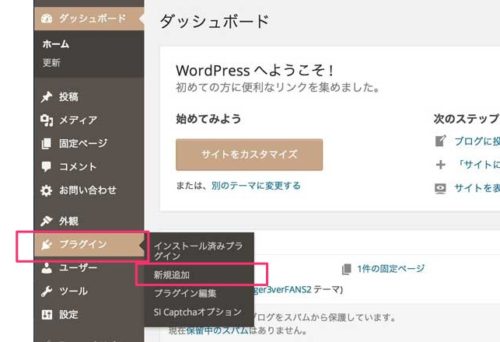
インストール後、プラグインを有効化。WordPress管理画面の左メニュー「設定」をクリックして、「XML-Sitemap」の項目に進みます。
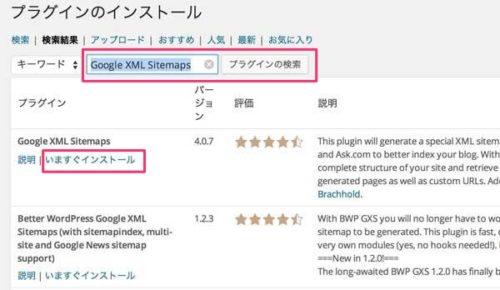
するとGoogle XML Sitemapsの管理画面が表示されます。
そこに、「あなたのサイトマップのインデックスファイルのURL:http://自分のブログドメイン/sitemap.xml」とあるはずです。
ドメイン名以降の「sitemap.xml」をコピーし、次のステップへ進みます。
ステップ2:Googleウェブマスターにサイトマップを送信する
次にGoogleウェブマスターツールに飛びます。
サイト登録が複数あれば、サイトマップを登録したいサイトをクリックして次の管理画面を表示します。
画面右の「サイトマップ サイトマップがありません」をクリック。
次に画面右上に「サイトマップの追加/テスト」という赤いボタンをクリックして進みます。
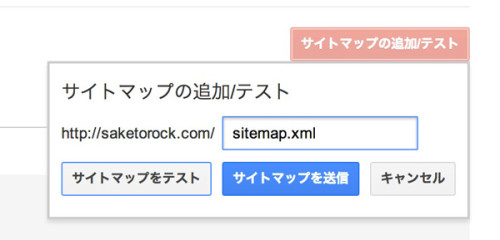
するとサイトマップURLを入力するタブが表示されますので、その空欄部分に先ほどコピーしておいたURLをペースト。
「サイトマップをテスト」を押して正しく送信されていることを確認したら、先ほどの画面に戻り、次に「サイトマップを送信」をクリックすればサイトマップの登録は完了です。
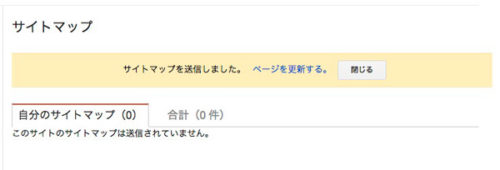
無事にサイトマップが送信(登録)されました。
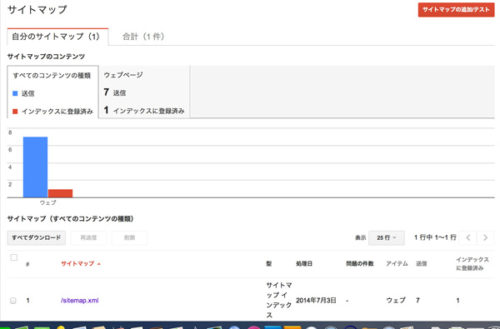
まとめ
しつこいようですが、Google XML Sitemapsはバージョン3までと、バージョン4とでは登録方法がまるで違います。
バージョン3から4に更新した方は、サイトマップを作り直す必要があります。私はこれに気が付かずにずっとサイトマップが登録されないままページを更新していたことがありました(^_^;)
サイトマップの作り方は様々なブログでも紹介されていますので、他のサイトも参考にしてみるのがよろしいかと思います。
参考させていただいたサイト
こちらのブログは参考にさせていただきました。
※紹介されているのは、Google XML Sitemapsはバージョン3での方法ですが、親切で良記事です。
adminwebさん
websaeさん
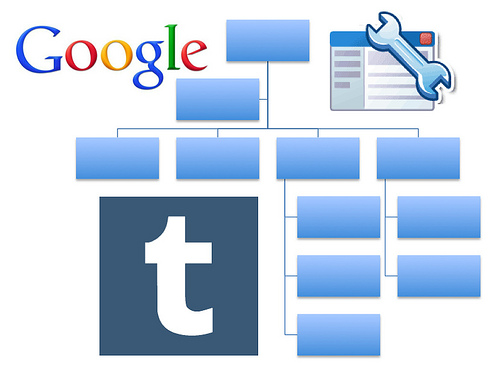
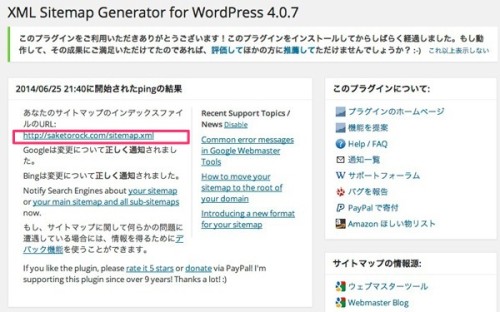
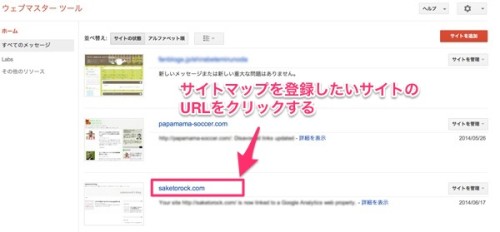
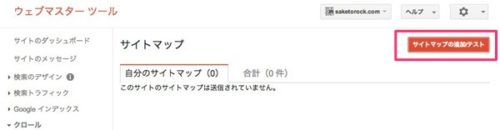
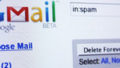
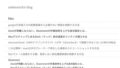
コメント